Como Otimizar o FPS em Jogos para PC: Um Guia Completo
Ninguém quer ser aquele jogador que, após uma derrota, se depara com a cruel mensagem: “Você foi derrotado, noob!”. Um FPS baixo é o pesadelo de qualquer jogador competitivo. É praticamente impossível competir quando o jogo está travando, as informações chegam atrasadas e os ataques dos oponentes acertam sem aviso.
Felizmente, existem várias formas de melhorar o FPS nos jogos sem precisar gastar dinheiro em um PC mais potente. No entanto, a pergunta que fica é: o que você está disposto a sacrificar para isso?
Pode parecer drástico, mas a verdade é que, para aumentar o FPS, você terá que abrir mão de gráficos mais elaborados e outros recursos visuais, ou até mesmo forçar um pouco mais o seu PC, potencialmente diminuindo sua vida útil. Vamos explorar as opções.
O Que é um Bom Nível de FPS?
Antes de nos aprofundarmos em como aumentar o FPS, é essencial entender o que ele significa e qual valor ideal buscar. Ter um FPS extremamente alto pode parecer incrível, mas nem sempre é necessário, pois há outros fatores limitantes como a taxa de atualização do monitor e a própria capacidade do olho humano de perceber a diferença.
FPS, ou Frames por Segundo, indica o número de imagens que a sua tela exibe a cada segundo. Quanto maior o FPS, mais fluida e suave será a experiência de jogo.
Em geral, 30 FPS é considerado jogável, embora não seja o ideal. Em jogos que exigem reações rápidas, 30 FPS pode ser um grande obstáculo, impedindo que você jogue de forma competitiva.
60 FPS é, geralmente, o patamar considerado ideal para uma experiência fluida e competitiva. Como o olho humano consegue distinguir confortavelmente entre 30 e 60 FPS, tudo acima disso pode ser considerado um extra.
É importante lembrar que o FPS também é limitado pela taxa de atualização do monitor, que, em muitos casos, também é de 60Hz. No entanto, monitores gamers geralmente ultrapassam os 144Hz.
Nosso objetivo aqui é conseguir chegar o mais próximo possível dos 60 FPS. Se o seu FPS estiver muito baixo, tente pelo menos elevá-lo acima de 30 FPS para que o jogo se torne jogável até que você possa investir em melhorias.
Se você busca aprimorar o FPS nos seus jogos para PC, continue lendo para descobrir tudo o que você precisa saber.
Ajustando as Configurações do Jogo para Melhor Desempenho
O primeiro passo para otimizar o desempenho é ajustar as configurações dentro do próprio jogo. Essas alterações afetam apenas o jogo em questão, e não outros aplicativos. Jogos com gráficos mais avançados oferecem opções de configuração que permitem reduzir a qualidade visual para aumentar o desempenho.
A maioria das opções são comuns entre os jogos. Vamos analisar as principais:
Ajuste das Configurações Gráficas
No menu principal ou nas configurações, procure por uma opção de “Vídeo” ou “Gráficos”. Geralmente há um menu suspenso ou um controle deslizante que permite escolher entre opções de qualidade, desde alta até baixa. Ao alterar essa configuração geral, as outras opções gráficas serão ajustadas automaticamente.
Selecione uma qualidade gráfica inferior à que está selecionada e aplique as mudanças para verificar como o FPS melhora. Você pode continuar reduzindo a qualidade até alcançar o nível desejado de FPS.
Se a redução da qualidade gráfica afetar negativamente a sua experiência de jogo – por exemplo, impedindo que você veja certos efeitos -, ajuste as configurações individualmente.
Você pode aumentar a qualidade de efeitos ou do ambiente, por exemplo, e verificar se o problema é resolvido sem reduzir muito o FPS.
Além das opções básicas, existem outras configurações que você pode ajustar para melhorar o FPS. Algumas delas incluem:
Vsync: A Sincronização Vertical sincroniza o FPS do jogo com a taxa de atualização do monitor para evitar problemas de “rasgos” na tela. Isso limita o FPS à taxa de atualização do monitor, ou até abaixo dela. Desativar essa opção pode aumentar o FPS se ele estiver sendo limitado.
Anti-Aliasing: O anti-aliasing melhora a qualidade visual, suavizando as bordas dos objetos. No entanto, esse processo exige recursos extras, portanto, desativá-lo pode aumentar o FPS.
Qualidade das Sombras: Sombras podem melhorar o visual do jogo, mas também consomem muitos recursos. Reduza a qualidade ou, idealmente, desative-as completamente.
Distância de Visão: Esta opção define a distância em que o jogo renderiza os objetos. Reduzi-la também pode economizar recursos.
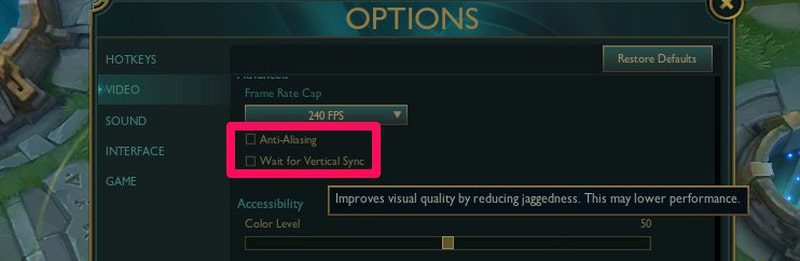
Dependendo do jogo, podem existir outras opções que você pode ajustar para melhorar o desempenho. Todas elas geralmente podem ser encontradas nas configurações de Vídeo/Gráficos.
Gerenciando as Opções de Interface
As opções de interface também podem ajudar a aumentar o FPS quando desativadas. No entanto, elas também podem afetar a jogabilidade, então, o ideal é mexer com cautela. Você pode desabilitar ou minimizar as informações menos relevantes para ganhar um leve aumento no FPS.
Essas opções geralmente ficam localizadas nas configurações do jogo, em uma seção chamada de “Interface”. O tamanho do HUD (interface que mostra informações na tela) é uma das opções que não afetam muito a jogabilidade e podem ajudar a aumentar o FPS. Diminua o tamanho do HUD para o mínimo possível.
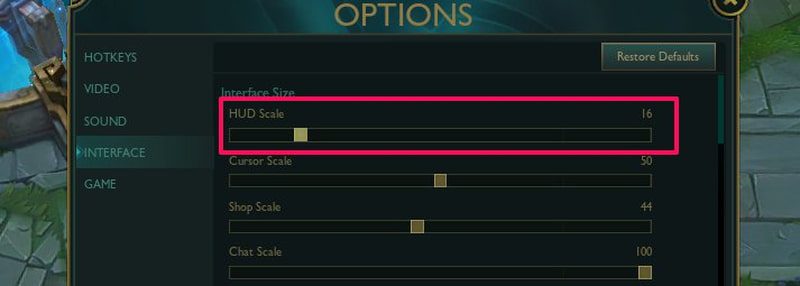
As outras opções variam de jogo para jogo, mas você pode tentar desativar coisas como a barra de vida de NPCs, nomes de jogadores, efeitos de NPCs, números de dano, a vida dos aliados e qualquer tipo de animação.
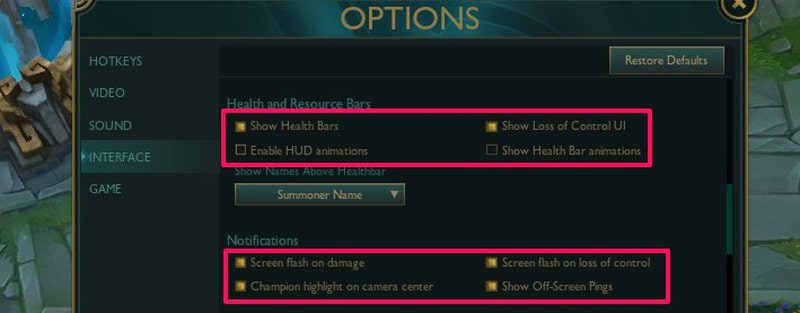
Reduzindo a Resolução do Jogo
Esta é uma medida mais drástica, mas, em caso de desespero, pode ajudar muito a aumentar o FPS. Quanto maior a resolução da tela, mais recursos são necessários para rodar o jogo, já que mais pixels precisam ser exibidos.
Reduzir a resolução do jogo pode melhorar o FPS, mas pode fazer o jogo parecer estranho ou até mesmo impossível de jogar devido ao zoom excessivo. Se isso não afetar muito a jogabilidade, o aumento no FPS pode compensar.
As opções de resolução também estão nas configurações de Vídeo/Gráficos. Selecione uma resolução inferior para encontrar um bom equilíbrio entre o impacto na jogabilidade e o aumento do FPS. Se a resolução atual for 1920×1080, tente reduzir para 1600×900 ou até mesmo 1366×768.
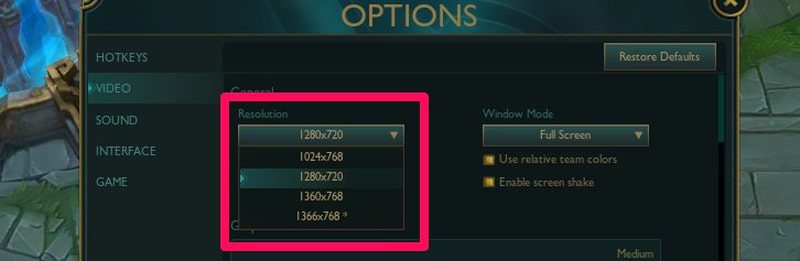
Utilizando o Modo Tela Cheia
Geralmente os jogos possuem três modos de exibição: janela, janela sem bordas e tela cheia. Para um melhor desempenho, o modo tela cheia é o mais indicado, pois o PC não precisa renderizar conteúdo relacionado à área de trabalho junto com o jogo. Esta opção também estará nas configurações de Vídeo/Gráficos.
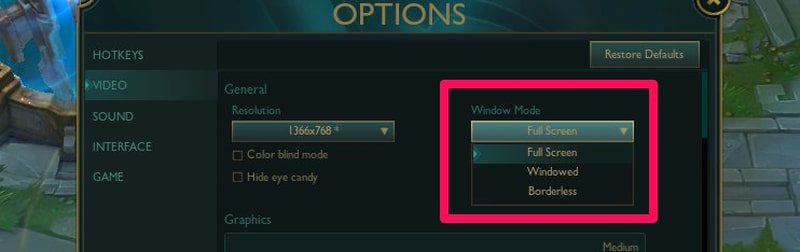
Otimizando o Windows para Desempenho
Você também pode fazer alterações nas configurações do Windows para garantir que o PC esteja funcionando com o máximo desempenho, desabilitando recursos que consomem muitos recursos. Veja algumas configurações que você pode ajustar:
Selecionando o Plano de Energia de Alto Desempenho
As opções de energia do Windows permitem controlar o desempenho do seu PC. Ao selecionar “Alto Desempenho”, o Windows trabalhará com o máximo de potência possível. O mais importante é que isso permite que a CPU trabalhe com 100% de capacidade, enquanto outras opções a limitam.
No Windows 11, vá em Sistema > Energia e selecione “Melhor desempenho” na opção “Modo de Energia”. No Painel de Controle de qualquer versão do Windows, vá em Sistema e Segurança > Opções de Energia e selecione o plano de energia de “Alto Desempenho”.
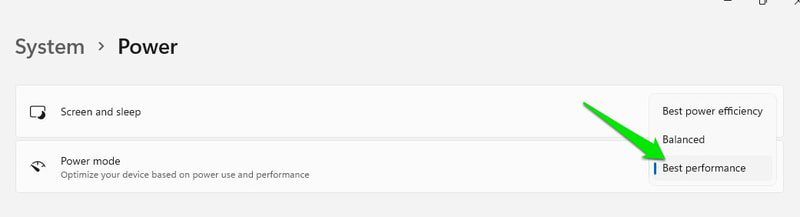
Ajustando as Configurações da Placa Gráfica
Todos os fabricantes de placas gráficas oferecem softwares para gerenciar o hardware. Esses programas geralmente possuem diversas opções que permitem escolher entre desempenho e qualidade gráfica. O foco principal é encontrar opções que permitam escolher entre os dois.
Se você ainda não tiver o software instalado, você pode baixá-lo no site do fabricante. Usuários de NVIDIA podem usar o NVIDIA Control Panel ou o GeForce Experience, usuários de AMD podem usar o AMD Radeon Software e o Intel Graphics Command Center é para usuários de Intel.
Habilitando o Modo de Jogo do Windows
O Windows possui um modo de jogo que reconhece automaticamente quando você está jogando e aloca todos os recursos do sistema para o jogo, enquanto suprime programas em segundo plano.
O Modo de Jogo também interrompe notificações e outras tarefas relacionadas à rede, como atualizações do Windows e drivers. Isso não só melhora o FPS, mas também evita interrupções e atrasos.
Para habilitar o Modo de Jogo, abra as Configurações do Windows e vá em Jogos > Modo de Jogo. Ative a opção “Modo de Jogo”, e ele funcionará automaticamente quando você iniciar um jogo.

Desativando Efeitos Visuais do Windows
Se você não se importa em sacrificar algumas animações e outros efeitos visuais do Windows, desativá-los pode te ajudar a ganhar alguns FPS extras. Para isso, pressione as teclas Windows + R para abrir a caixa de diálogo “Executar” e digite “sysdm.cpl” para abrir as “Propriedades do Sistema”.
Vá para a aba “Avançado” e clique em “Configurações” na seção “Desempenho”.
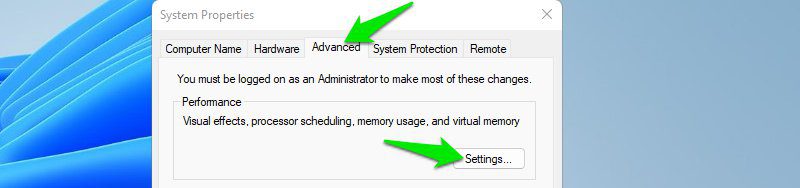
Em seguida, selecione a opção “Ajustar para obter o melhor desempenho” para desativar todos os efeitos visuais.
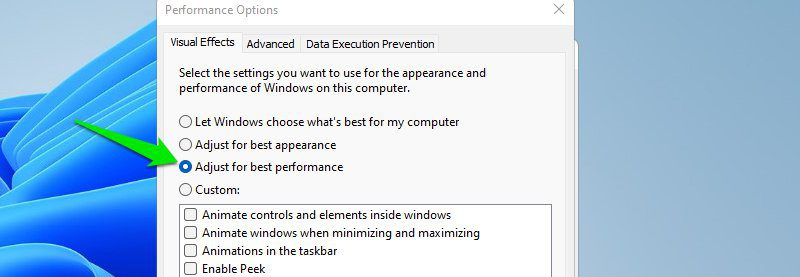
Diminuindo a Resolução da Tela do Windows
A mesma lógica utilizada para diminuir a resolução do jogo se aplica aqui. Isso diminuirá a carga do Windows, liberando recursos para o jogo. Clique com o botão direito em qualquer lugar da área de trabalho e selecione “Configurações de exibição”.
Reduza a resolução da tela para encontrar um bom equilíbrio entre o visual e o desempenho.
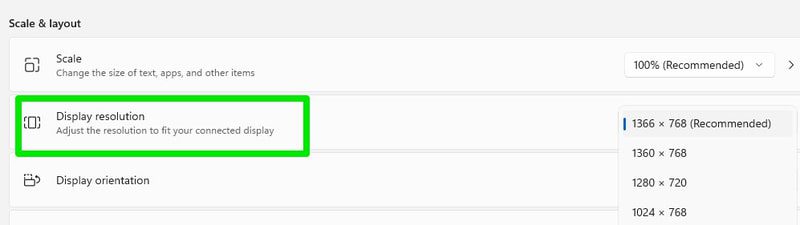
Usando Ferramentas de Terceiros
Existem vários aplicativos de terceiros que podem te ajudar, direta ou indiretamente, a aumentar o FPS e melhorar a experiência de jogo. Veja alguns deles:
#1. Razer Cortex
O Razer Cortex oferece uma série de recursos além do aumento de FPS, mas focaremos apenas neste aqui. O Razer Cortex pode te ajudar a aumentar o FPS de três maneiras:
Otimização do Jogo: Ao começar a jogar, você pode ativar o otimizador na aba Game Booster. Ele limitará os processos em segundo plano, ativará/desativará recursos que afetam a jogabilidade e fará o PC funcionar na potência máxima, dedicando todos os recursos ao jogo.
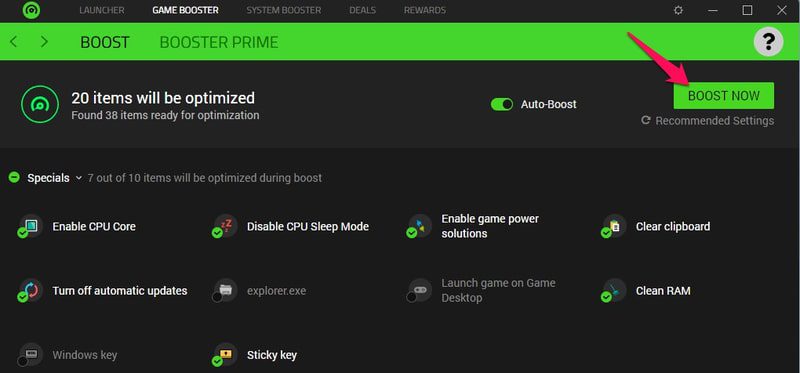
Booster Prime: Para jogos conhecidos, ele pode ajustar automaticamente as configurações do jogo para aumentar o FPS o máximo possível. Ajuste o controle deslizante para decidir entre qualidade e desempenho, e ele aplicará as mudanças automaticamente. Ele pode até ajustar opções que não estão disponíveis nas configurações do jogo.
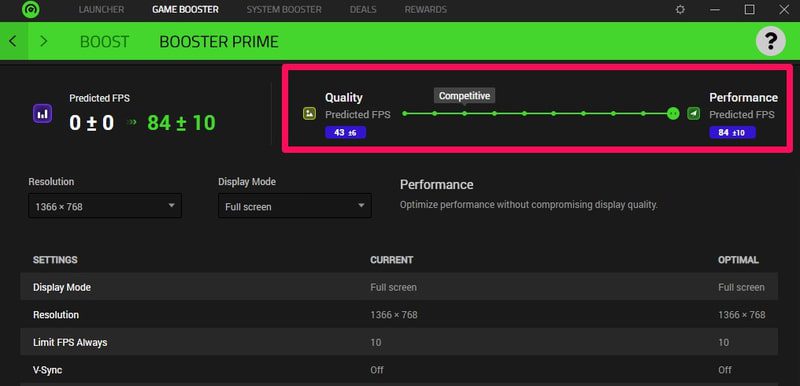
Otimização do Windows: Na aba System Booster, você pode aplicar dezenas de mudanças que podem aumentar o desempenho do Windows. Essas mudanças afetam o gerenciamento de recursos, eficiência da rede, efeitos visuais e serviços do Windows.
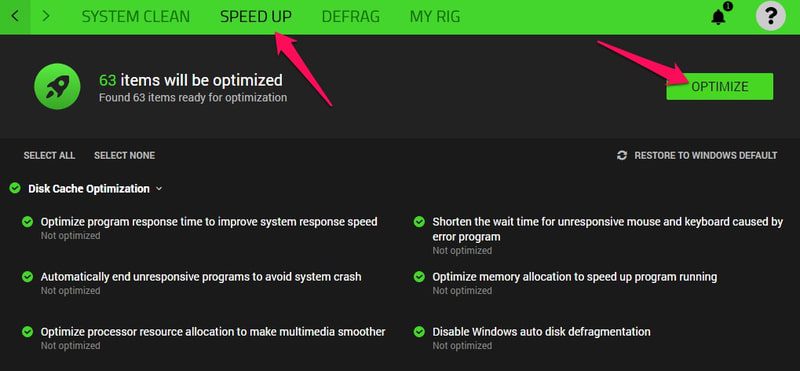
Todas essas mudanças possuem um botão de reversão, caso você queira desfazê-las.
#2. IObit Advanced SystemCare
Enquanto o Razer Cortex pode otimizar o desempenho, o IObit Advanced SystemCare pode manter o PC limpo, evitando que dados inúteis afetem o desempenho, e também manter tudo atualizado.
Ele possui métodos manuais e automáticos para excluir dados inúteis. O ideal é usar o modo manual para escolher exatamente quais dados você deseja excluir e também aplicar otimizações extras.
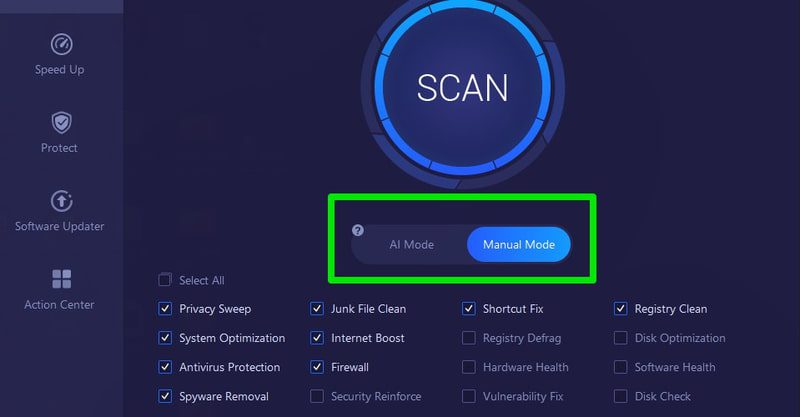
O atualizador de software integrado e o atualizador de drivers também garantem que seu PC esteja nas melhores condições para lidar com os jogos. Embora também existam alguns recursos para melhorar o desempenho do Windows e aumentar o desempenho do jogo, eles não são tão abrangentes quanto o Razer Cortex. Recomendo usar os dois aplicativos.
O CCleaner é outra ferramenta similar, mas mais focada na limpeza do que na otimização.
#3. Process Lasso
O Process Lasso oferece controle total sobre a sua CPU e RAM, otimizando-os quando sob carga extrema. Se você está com problemas de FPS, há uma grande chance da sua CPU e RAM estarem sendo muito utilizadas durante os jogos.
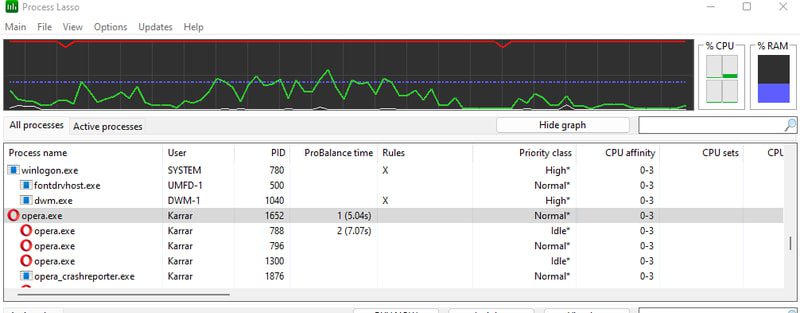
Este aplicativo gerencia processos automaticamente para evitar que outros aplicativos sobrecarreguem recursos e fornecer mais recursos para os processos em primeiro plano. Ele também gerencia a RAM, mantendo o foco nos processos em primeiro plano.
Você pode ajustar manualmente a afinidade da CPU, prioridade, prioridade de E/S, prioridade do plano de energia e mais para manter todos os recursos focados no jogo em execução e aumentar o FPS.
#4. MSI Afterburner
Particularmente, eu não recomendo fazer overclock, pois não é bom para a saúde da GPU e pode causar travamentos. No entanto, se você estiver desesperado, um leve overclock da GPU pode aumentar significativamente o FPS.
Embora isso possa ser feito utilizando o software da sua placa de vídeo, eu recomendo o MSI Afterburner, pois ele funciona para todas as placas e você pode optar por fazer um overclock leve.
Apenas aumente o clock do núcleo e o clock da memória em 15-20% do valor base, e você notará uma boa diferença no desempenho do jogo. Não faça overclock no máximo, nem mesmo para testes, pois isso pode travar ou danificar sua GPU.

Recomendo que você limite a taxa de quadros nas configurações do jogo ao valor que você deseja alcançar, para que a GPU não trabalhe mais do que o necessário.
Dicas Para Um Melhor Desempenho
Listei algumas dicas e boas práticas que podem te ajudar a melhorar o FPS ou, pelo menos, a jogabilidade:
Feche outros aplicativos
Ao iniciar um jogo, feche todos os outros aplicativos, incluindo o navegador. Você precisa de todos os recursos para o jogo, então, fechar outros aplicativos garantirá que todos os recursos sejam dedicados a ele. Verifique a bandeja do sistema e o Gerenciador de Tarefas para ter certeza que não há aplicativos ocultos rodando em segundo plano.
Mantenha o PC Atualizado
Certifique-se de que o Windows e os drivers de hardware estão atualizados. As atualizações geralmente trazem ajustes de desempenho e correções de bugs que podem afetar o FPS.
Não Use Sobreposições de Aplicativos
Embora um aplicativo como o Razer Cortex possa rodar em segundo plano, não use sobreposições. Sejam sobreposições de jogo ou qualquer outro tipo de sobreposição de aplicativos. Elas funcionam em primeiro plano, competindo por recursos diretamente com o jogo.
Evite o Superaquecimento do Hardware
Se você notar quedas de FPS durante o jogo, pode ser devido ao superaquecimento. Verifique a temperatura do seu hardware e certifique-se que ele não está superaquecendo. Quando um componente superaquece, o PC diminui o desempenho para resfriar.
Pesquise a Comunidade do Jogo
Muitos jogos possuem truques e dicas que podem ajudar a otimizar o desempenho. Entre em contato com a comunidade do seu jogo, seja no subreddit ou no fórum oficial, e procure por ajuda ou dicas.
Atualizando o Hardware
Você não precisa comprar um PC novo para melhorar o FPS. Em muitos casos, atualizar o componente certo é o suficiente. No entanto, pode ser complicado saber o que atualizar, já que cada peça de hardware tem um impacto diferente no desempenho. Veja um resumo rápido de como cada componente afeta o desempenho.
Atualizar a GPU
A atualização da GPU é a melhor forma de conseguir um aumento de FPS. A GPU é responsável pela renderização dos gráficos, então, uma GPU melhor significa um FPS melhor. Se você usa a GPU integrada do seu PC, conseguir uma GPU dedicada, mesmo que com desempenho similar, já será melhor.
Comprar a próxima versão da sua GPU atual já será suficiente para um aumento significativo de FPS.

Atualizar a CPU
Atualizar a CPU é um pouco mais complicado, e a atualização da GPU deve ser a sua prioridade. No entanto, se sua CPU estiver com dificuldades para rodar jogos mais pesados e você notar travamentos, a atualização da GPU não impedirá que eles ocorram.
Atualizar a RAM
A RAM não afeta o FPS diretamente, mas está mais relacionada com a capacidade de resposta. Se sua RAM estiver sempre cheia, o jogo pode travar ou gaguejar. Mais RAM pode ajudar a corrigir esse problema.
Atualizar de HDD para SSD
Conseguir um SSD também não ajudará diretamente com o FPS, mas tornará os tempos de carregamento muito mais rápidos. Um SSD é essencial para jogos online que carregam mapas durante o jogo, pois agiliza esse processo.
De forma geral, a GPU é o que você deve priorizar se busca um aumento direto no FPS. Se você está tendo travamentos, falta de resposta e gagueira, outros componentes podem ser o problema e também precisam de atualização.
Considerações Finais 🎮
Pessoalmente, prefiro jogar com as configurações gráficas de baixo a médio para evitar quedas repentinas de FPS, principalmente em atividades com muita ação, como em MMOs. Os desenvolvedores geralmente não excluem efeitos que podem afetar a jogabilidade, mesmo em qualidade inferior.
Se você ainda estiver com problemas de FPS, talvez seja a hora de comprar um novo PC gamer.